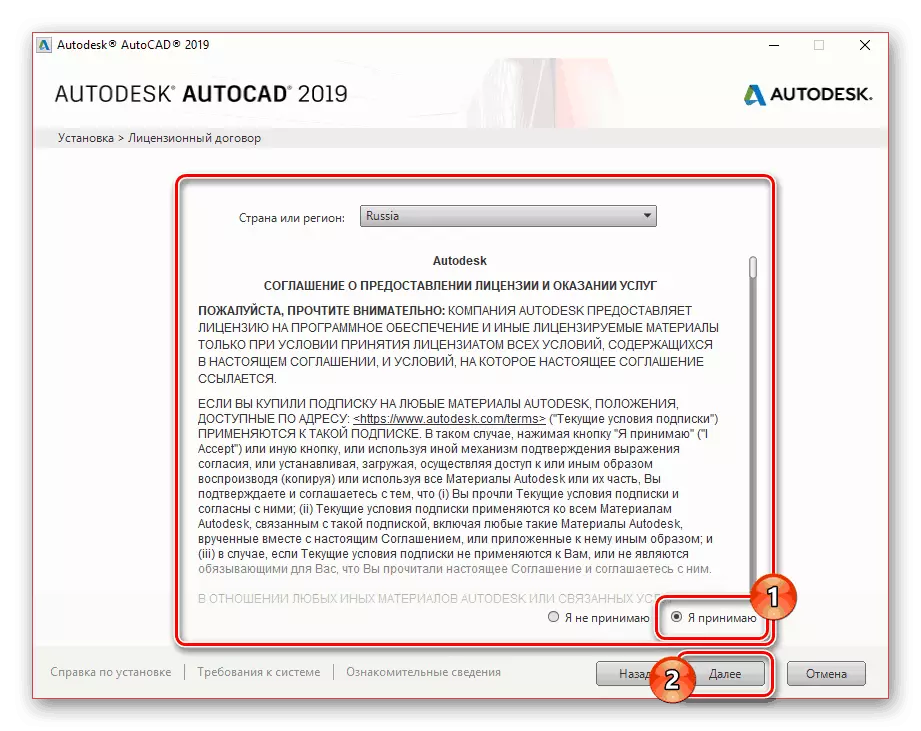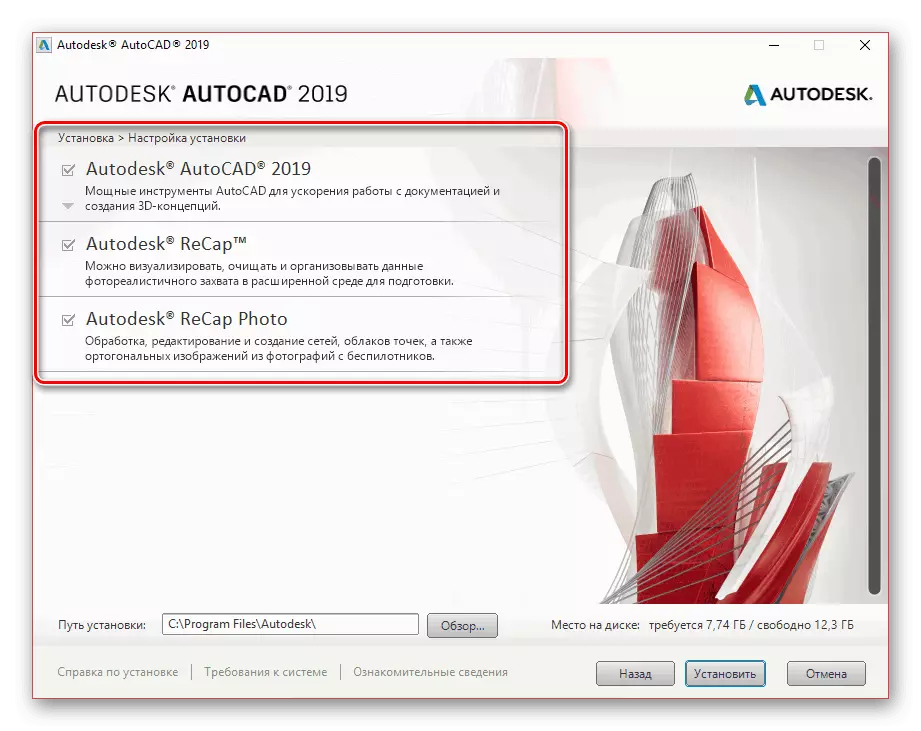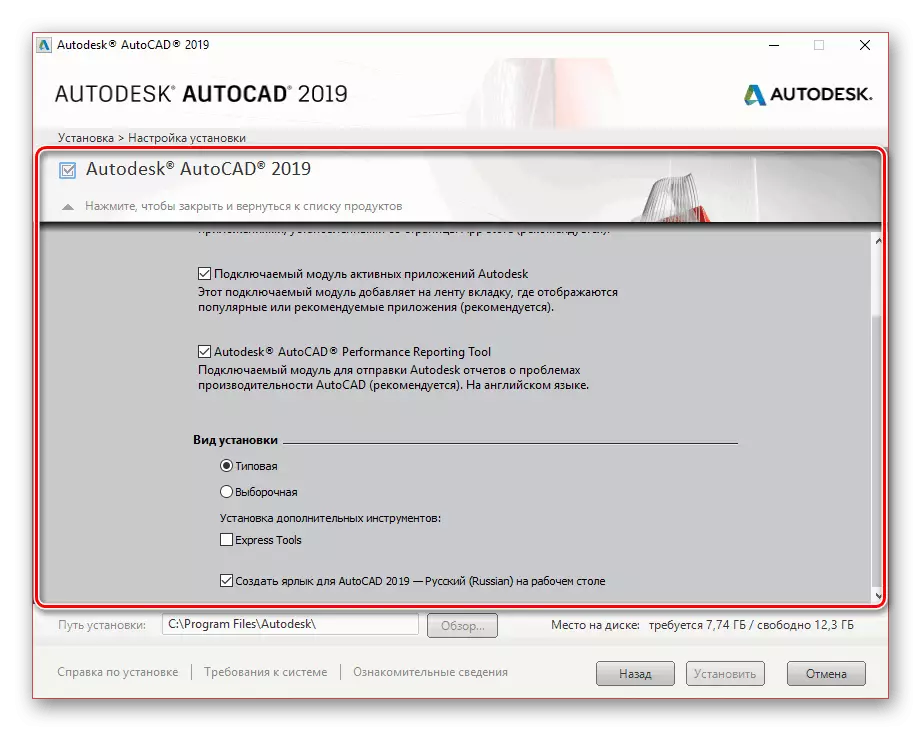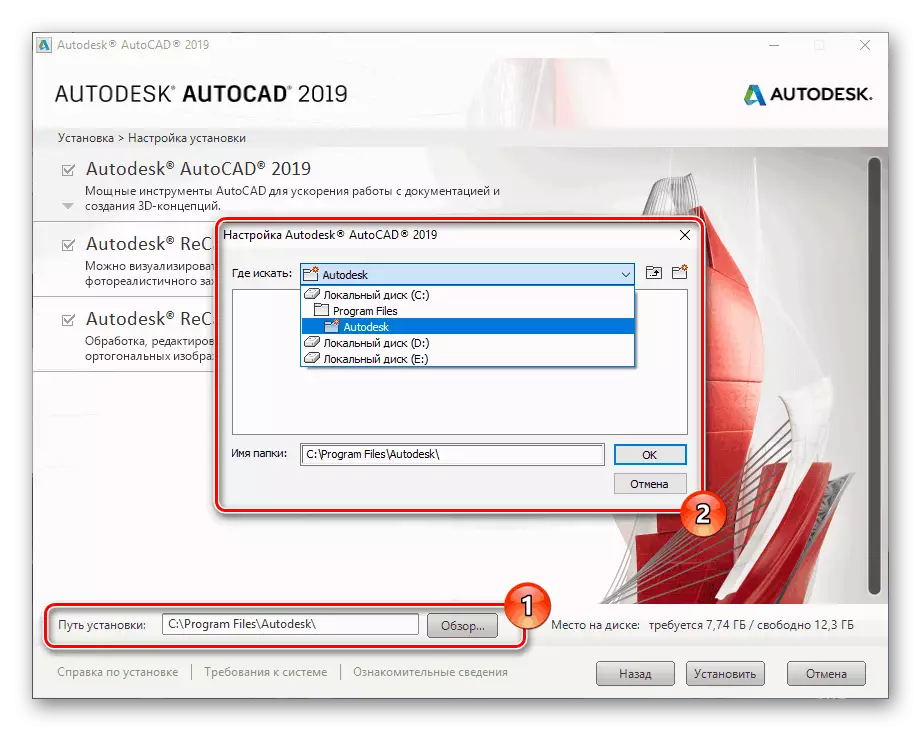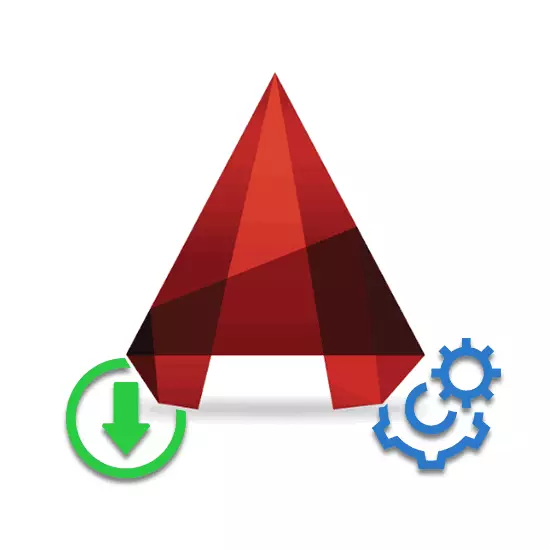
AutoCAD, 3D modelləşdirmə, dizayn və rəsm üçün kifayət qədər populyar bir vasitədir, bir çox rahat alətlər təqdim edir. Bu yazı zamanı bu proqramı Windows ilə kompüterə quraşdırmaq barədə məlumat verəcəyik.
PC-də AutoCAD quraşdırın
Bütün quraşdırma prosesi üç bərabər addımda bölünə bilər. Unudulmamalı deyil ki, belə bir proqram ümumiyyətlə müəyyən ehtiyaclar altında fərdi olaraq konfiqurasiya olunur. Bu barədə veb saytımızda ayrı bir məqalədə dedik.Sonrakı quraşdırma üçün sınırsız internet bağlantısı lazımdır. Bütün seçilmiş komponentlər yükləndikdən dərhal sonra quraşdırılacaqdır.
Addım 2: Quraşdırma
Sizin nəzərə alınan rahat bir quraşdırma üçün, çox sayda PC hesablama mənbəyini tələb edən əvvəlcədən bütün proqram və tətbiqləri deaktiv etməlisiniz. Buna məhəl qoymadıqda, quraşdırma prosesində mümkün olan nasazlıqlar mümkündür.
Kommunal xidmətlər
- Yükləmə başa çatdıqdan sonra lazımi komponentlərin quraşdırılması başlamalıdır. Kompüterinizin performansından asılı olaraq gözləmə müddəti çox fərqli ola bilər.
- İlkin mərhələdə, bütün komponentləri və ya "Alətlər və Utility quraşdırılmasının quraşdırılması" avtomatik olaraq "Quraşdırma" düyməsini vurun.
- İkinci halda, bir pəncərə AutoCAD üçün əlavə yardım proqramı qurmaq imkanı ilə açılır. Yalnız hərəkətlərinizin nəticələri haqqında bilsəniz komponentləri deaktiv edin.
- İstifadəçi təqdim olunan komponentlərin "quraşdırma yolunu" dəyişdirmək üçün mövcuddur. Bunu etmək üçün müvafiq bölmədən istifadə edin.
- Davam etmək üçün Set düyməsini vurun. Bundan sonra, sistemi qiymətləndirmək və lazımi sənədləri yükləmək proseduru başlayacaq.
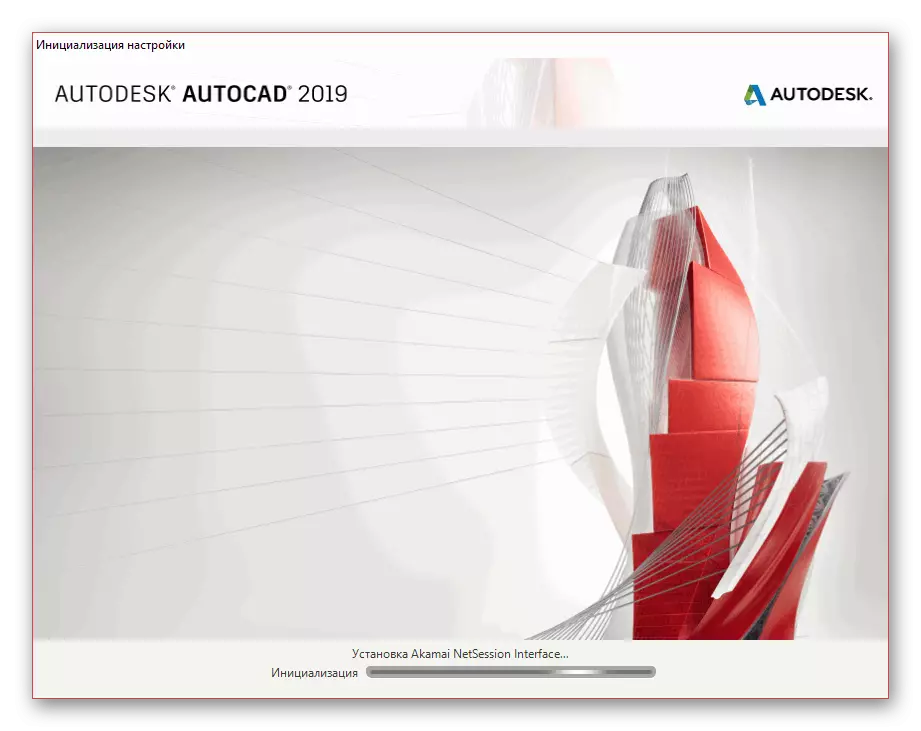
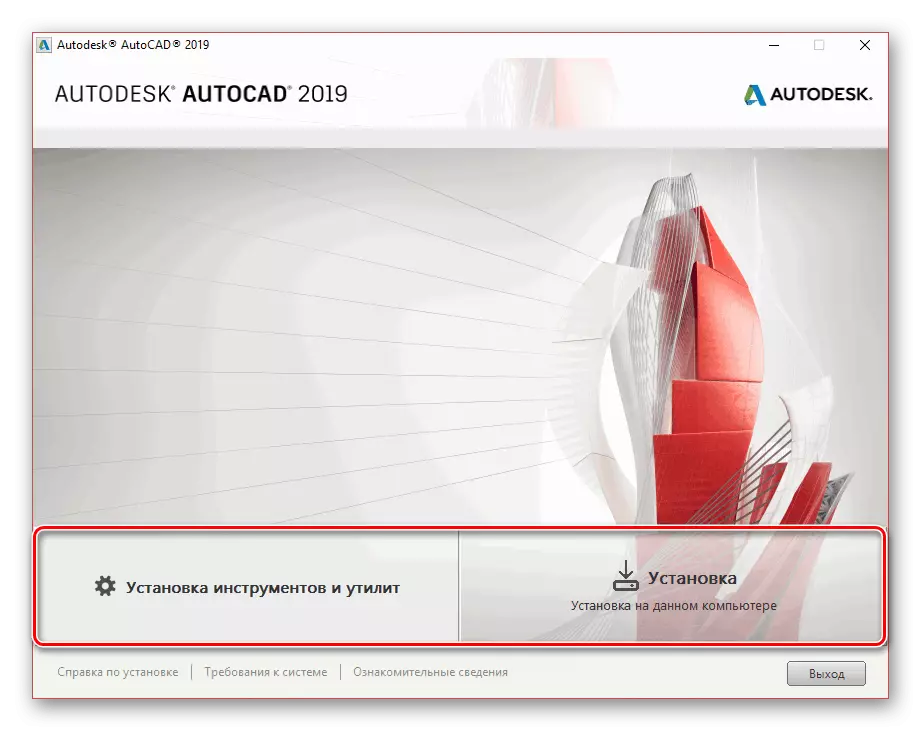
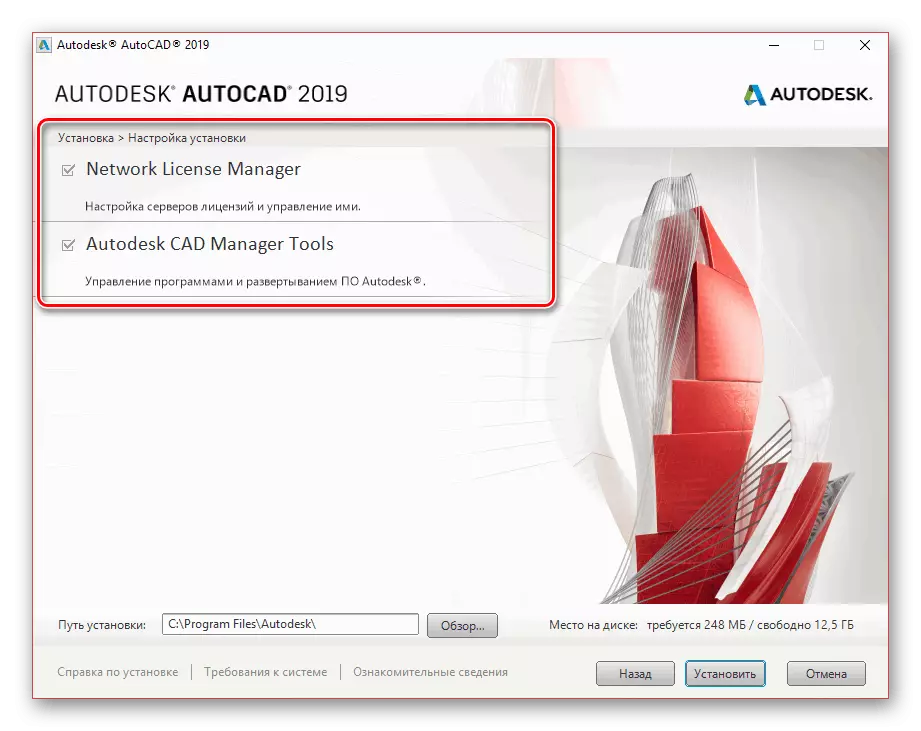
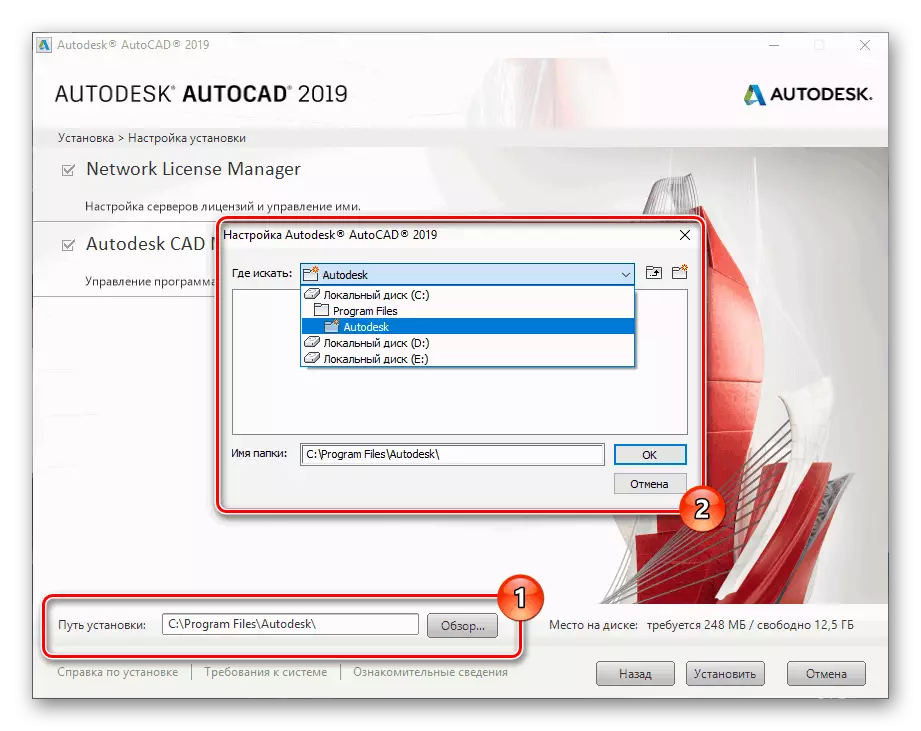
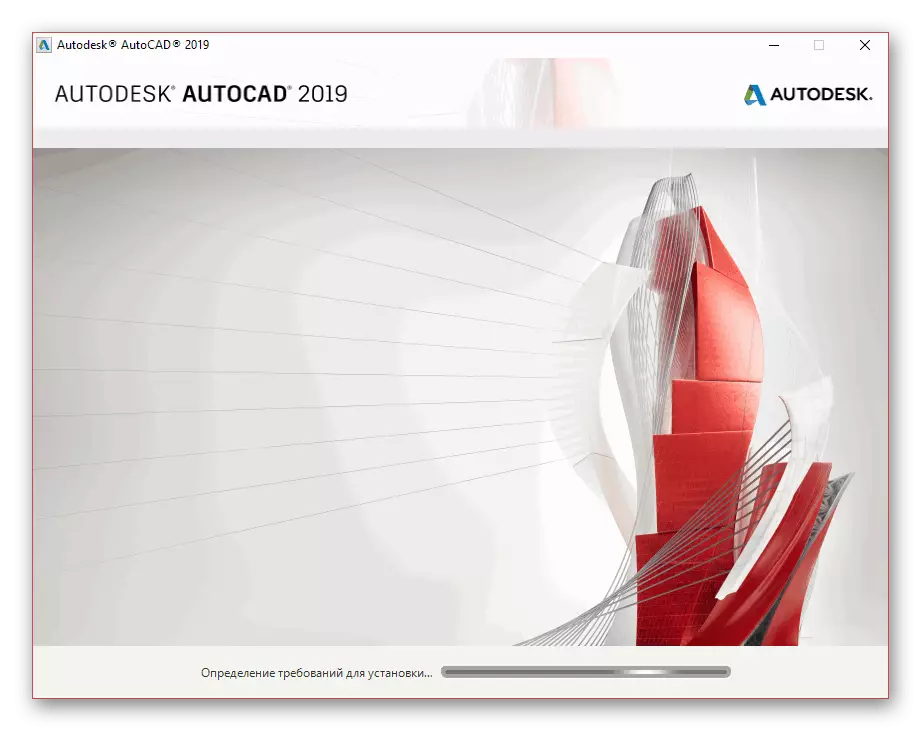
Proqram
- Əlavə komponentlər quraşdırıldıqda, lisenziya müqaviləsi olan bir pəncərə açılacaqdır. "Mən qəbul edirəm" maddəsinin yanında bir marker qoymalı və "Next" düyməsini basın.
- Kommunal xidmətlər ilə bənzətmə ilə hər hansı bir fərdi komponentləri deaktiv edə və ya aktivləşdirə bilərsiniz.
- Burada ən vacib şey, bir sıra əlavə parametrlərə sahib olan AutoDesk AutoCAD bölməsidir. Onları istəyinizlə dəyişdirin.
- İsteğe bağlı olaraq, proqramın və əlavə komponentlərin quraşdırılması üçün qovluğu göstərin. Ancaq səhvlər baş verə biləcəyi üçün yalnız həddindən artıq hallarda edilməlidir.
- Quraşdırıcıın quraşdırma prosesini başa vurduqdan sonra quraşdırma düyməsini vurun.
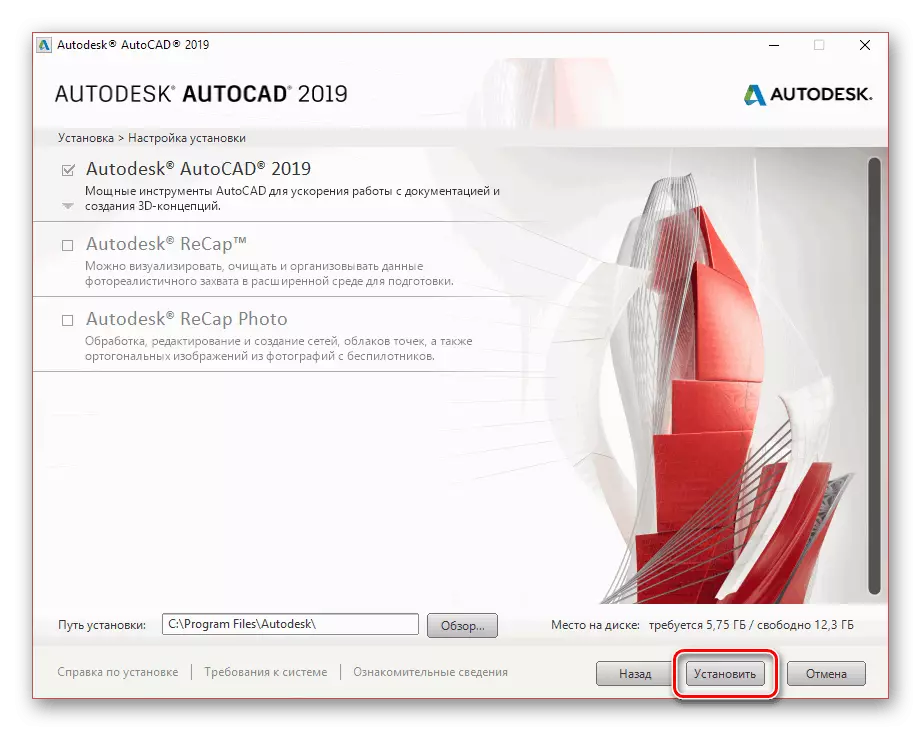
Əvvəlcə əməliyyat sistemi üçün köməkçi bir proqram qurun.
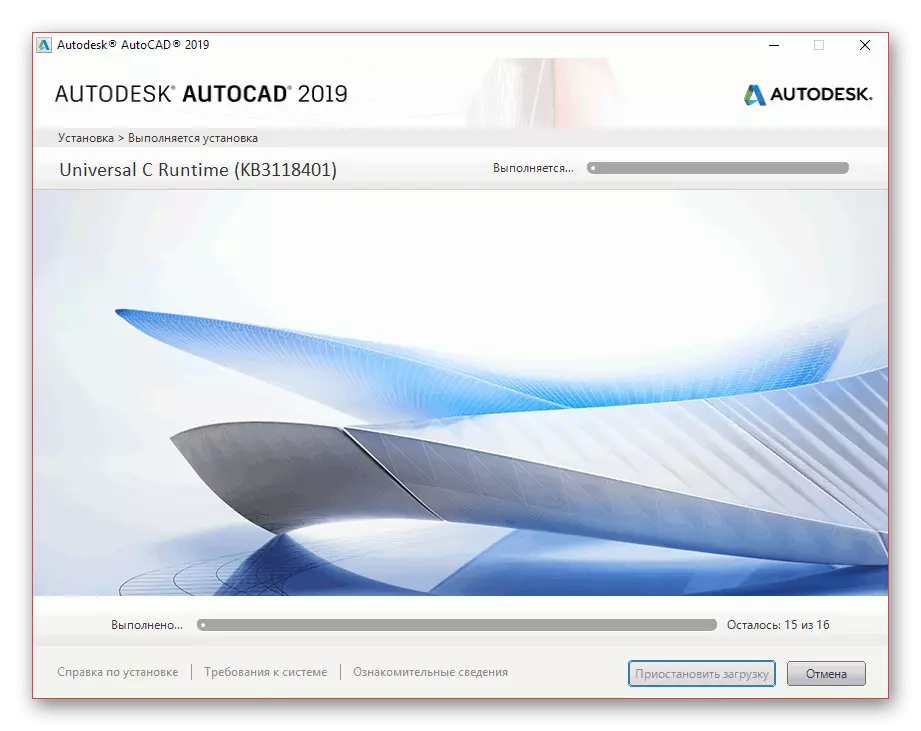
Bundan sonra, sənədlərin əsas kitabxanasının quraşdırılması başlayacaq. Bu müddət ərzində internetlə əlaqəni məhdudlaşdırmaq lazım deyil, çünki bir səhv olduqda əvvəlcə başlamalısınız.
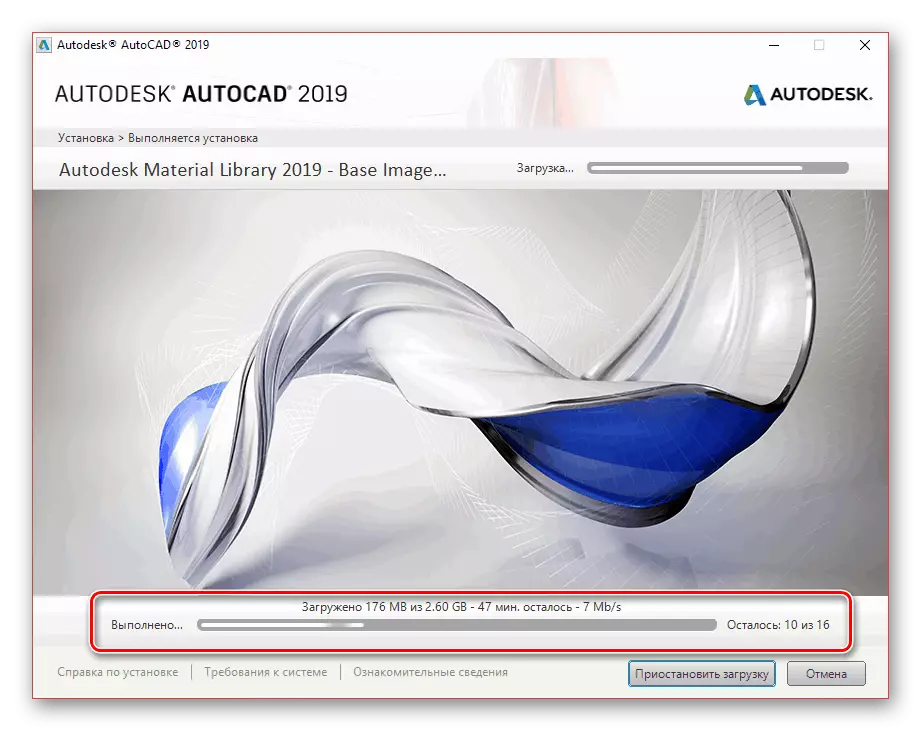
Uğurlu başa çatdıqda, müvafiq bildiriş alacaqsınız.
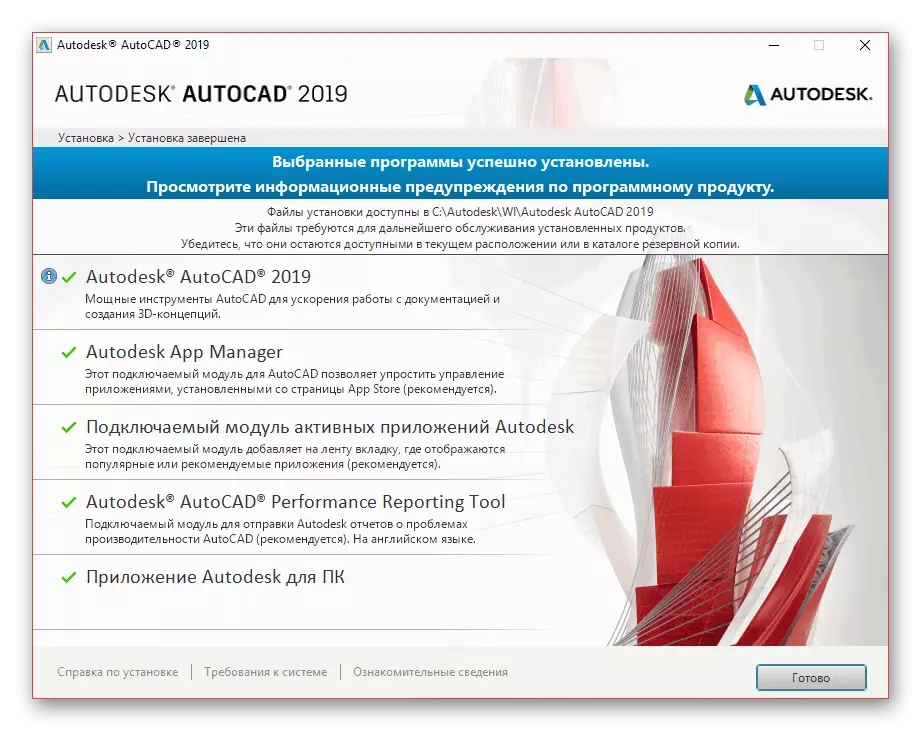
İlk dəfə başlamazdan əvvəl, quraşdırılmış xidmətlər düzgün işləməsi üçün OS-ni yenidən başlatmaq tövsiyə olunur.
Sistemin daxil edildikdə, PC-də Autodesk AutoCAD quraşdırma prosesi ilə əlaqəli son mərhələyə keçə bilərsiniz.
Oxuyun da: AutoCAD başlamazsa nə etməli
Rəy
Təlimatlarımızın ardınca, sonrakı iş üçün nəzərə alınmaqla proqramı asanlıqla quraşdıra və konfiqurasiya edə bilərsiniz. AutoCAD ilə bağlı hər hansı bir sualınız varsa, aşağıdakı şərhlərdə bizə müraciət etməyinizə əmin olun.